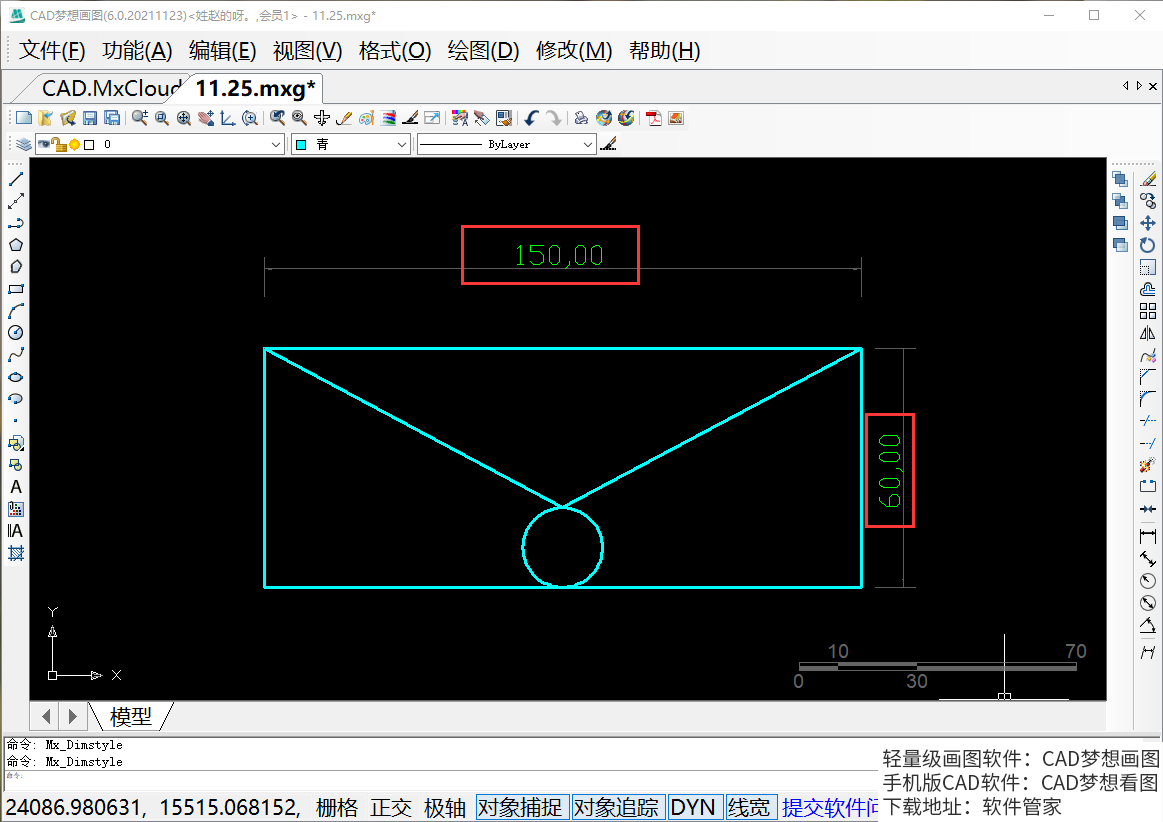我们一般标注尺寸都是没有小数位的,当我们遇到需要标注小数位的时候又该怎么设置呢,这期我们就用CAD梦想画图说明一下。
操作工具
操作系统:Windows10
CAD软件:CAD梦想画图
步骤
1.我们怎么让这个标注后面有两位小数位呢,如下图所示:
修改图
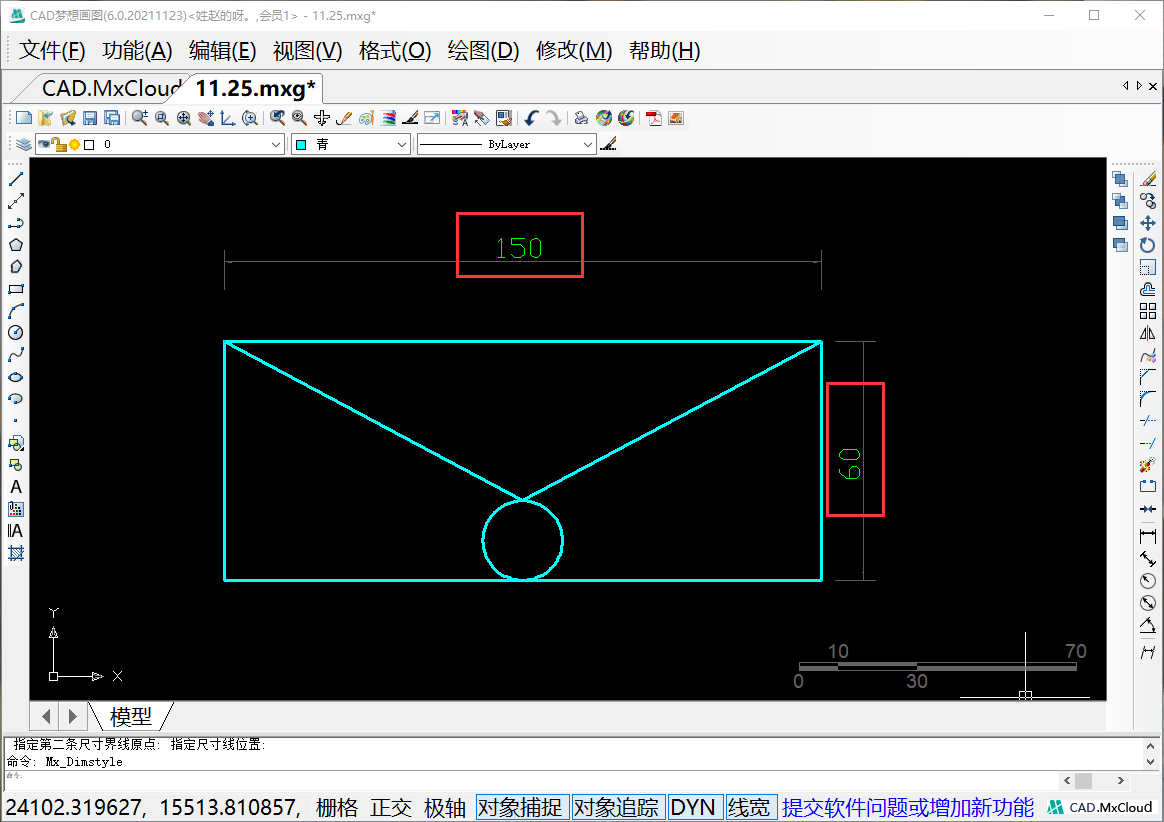
2.我们点击格式菜单下的标注样式按钮,如下图所示:
标注样式
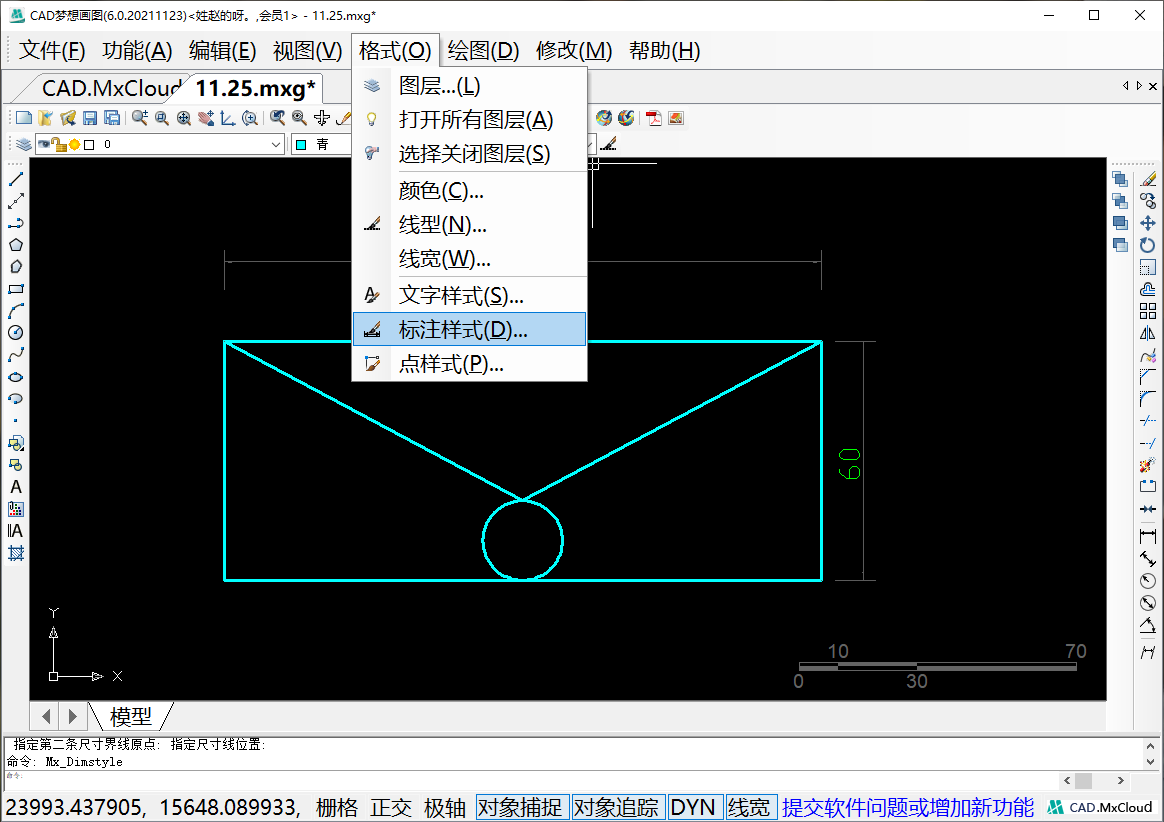
3.点击之后会弹出标注样式管理器,如下图所示:
标注样式管理器
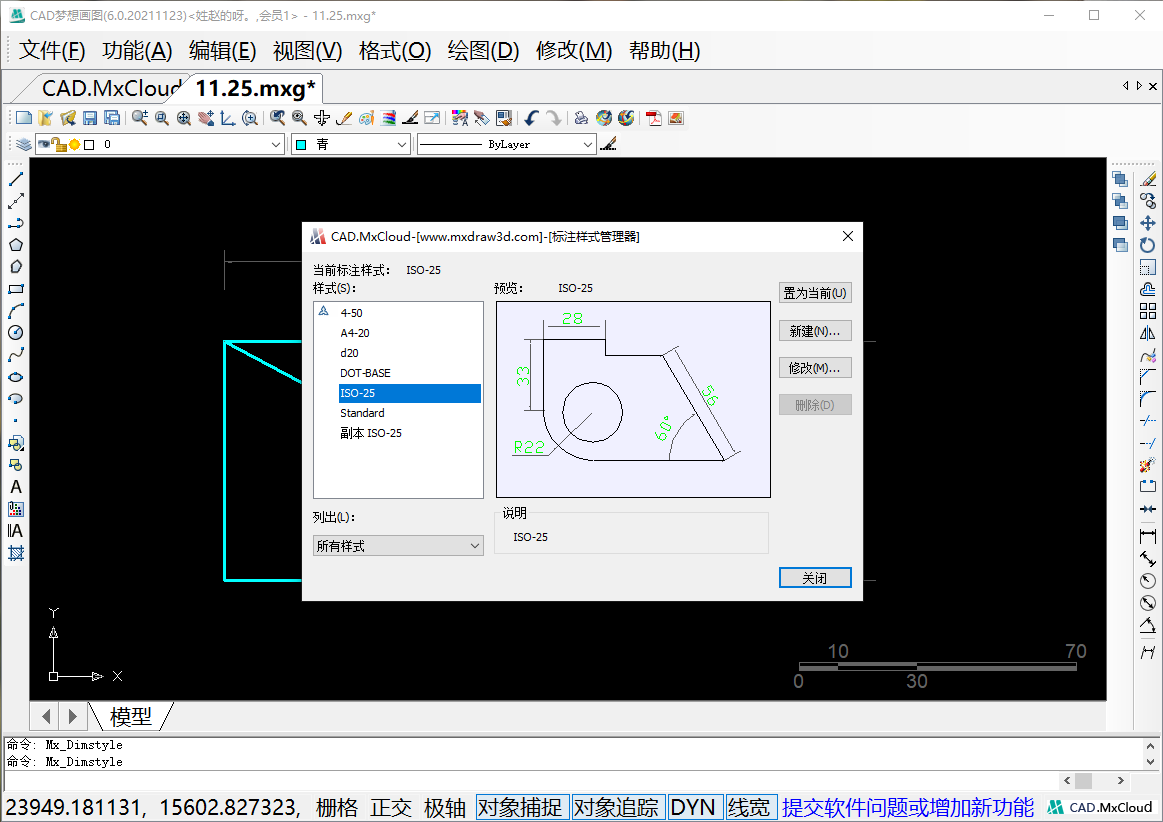
4.这个时候我们点击修改弹出修改标注样式对话框,如下图所示:
修改标注样式对话框
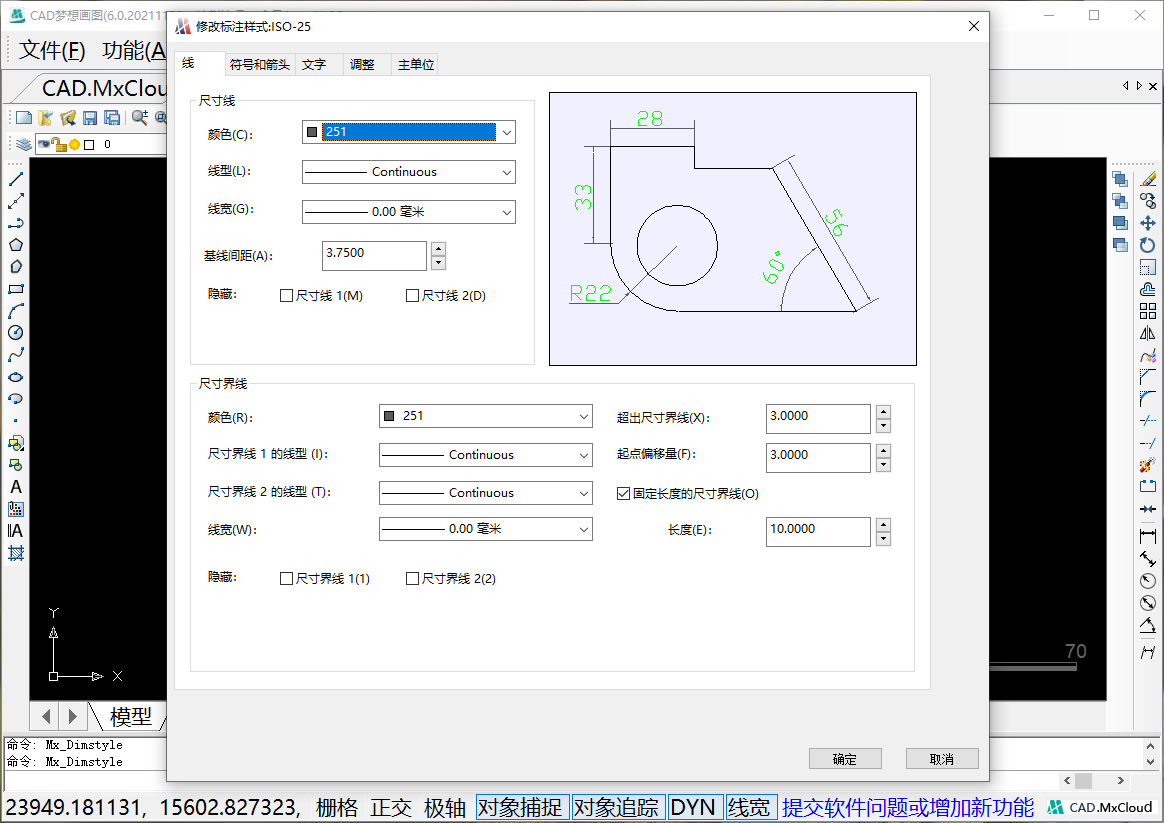
5.随后我们点击到主单位这一栏中,将精度修改为两个小数点,如下图所示:
主单位设置
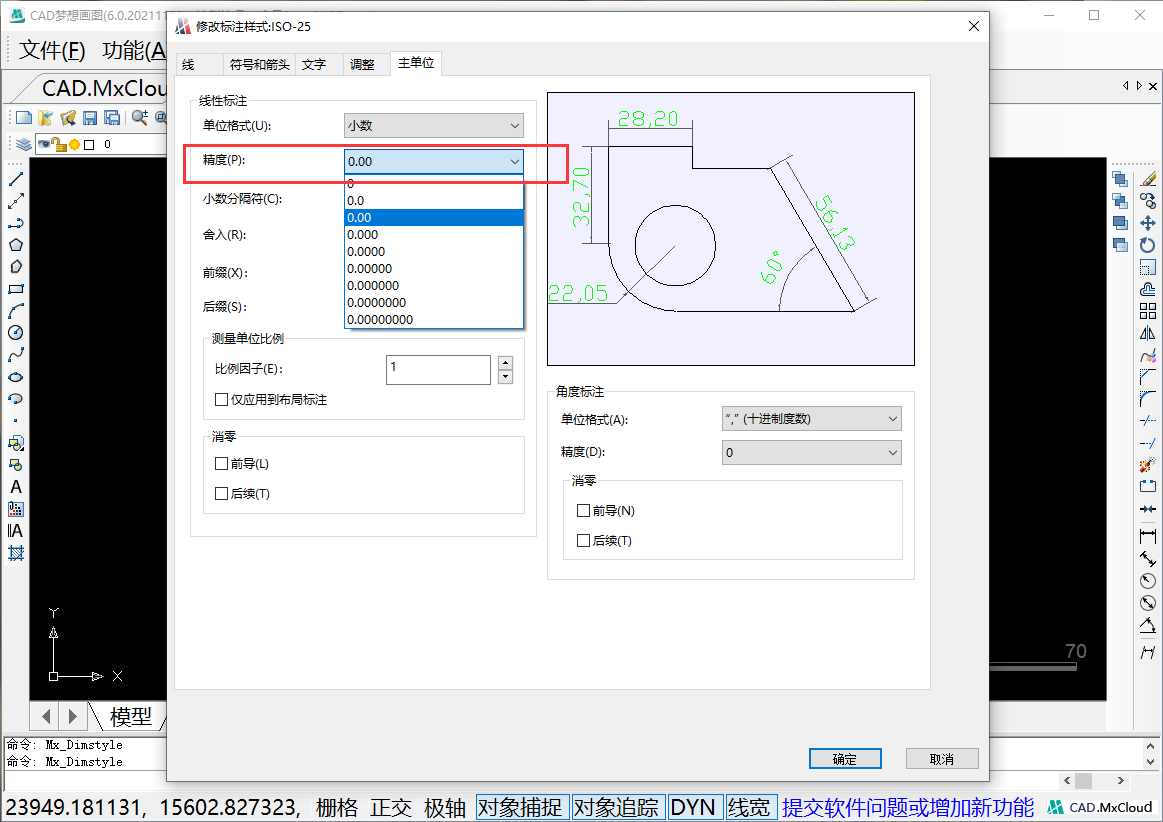
6.设置后之后我们点击确定后回到标注样式管理器,点击置为当前后再点击关闭,此时图纸上的标注就变成了有两位小数点的标注了,如下图所示:
设置完成